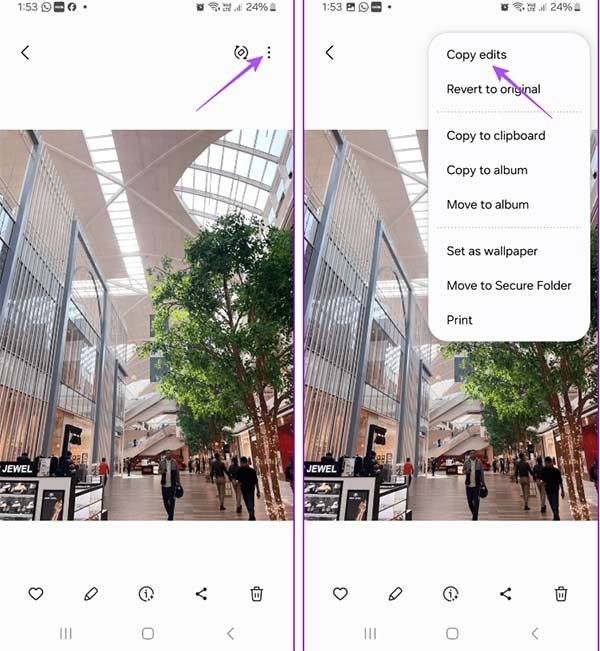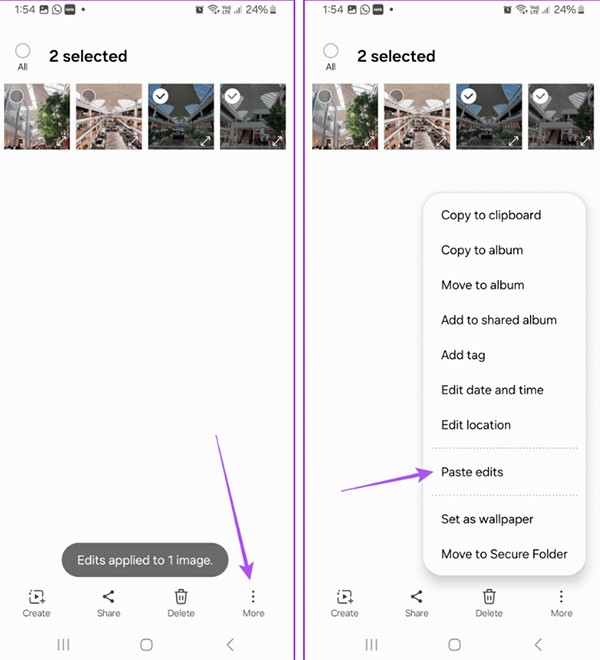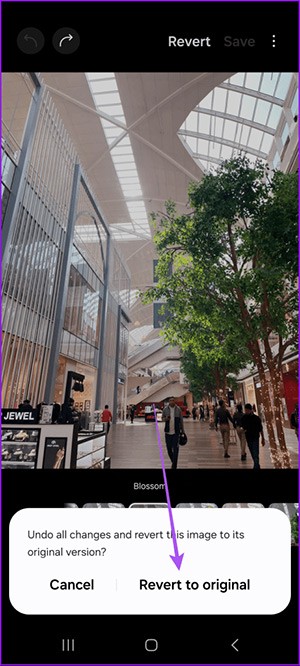OneUI 6 op Samsung Galaxy-telefoons heeft een kopieer-plakfunctie waarmee u afbeeldingen eenvoudiger en handiger kunt bewerken. Zo kunt u veel unieke afbeeldingen maken zonder dat u andere ondersteunende applicaties nodig hebt. U kunt de beeldbewerkingsstijl toepassen op andere foto's, zonder dat u dit steeds opnieuw hoeft te doen. Het onderstaande artikel legt uit hoe u de kopieer- en plakfunctie kunt gebruiken om foto's op Samsung te bewerken.
Instructies voor het kopiëren en plakken van foto's op Samsung
Stap 1:
We openen het album op de telefoon en klikken vervolgens op de afbeelding die we willen bewerken . Je bewerkt de afbeelding zoals gebruikelijk. Klik vervolgens op het pictogram met de drie puntjes en selecteer Bewerkingen kopiëren om de fotobewerkingen die u hebt gemaakt te kopiëren.
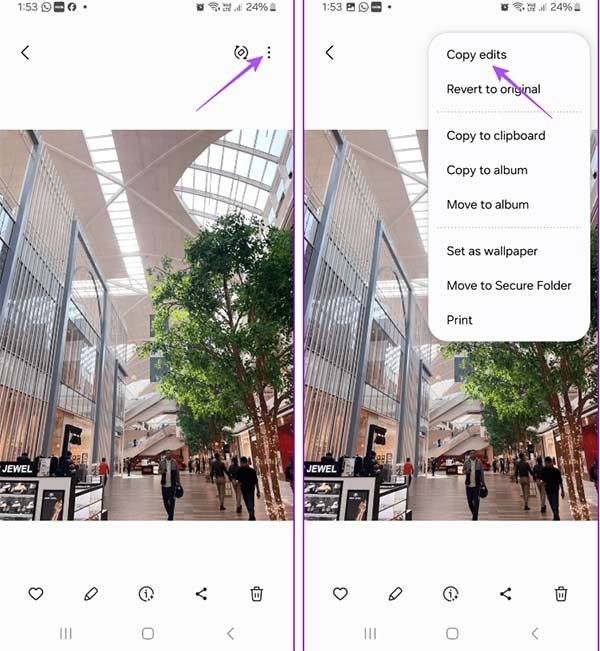
Stap 2:
Open vervolgens de afbeelding waarin u de zojuist gekopieerde bewerkingen wilt plakken. Klik vervolgens op het pictogram met de drie puntjes en selecteer Bewerkingen plakken om de bewerkingen op de huidige afbeelding toe te passen.
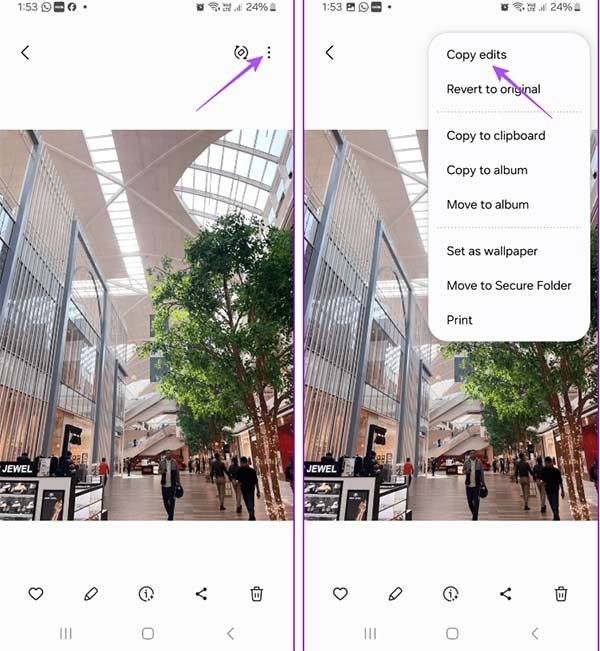
Hoe je meerdere foto's op Samsung kunt kopiëren en plakken en bewerken
Stap 1:
U bewerkt de afbeelding ook op de gebruikelijke manier. Klik vervolgens op het pictogram met de drie puntjes en selecteer Bewerkingen kopiëren om de bewerkingen te kopiëren.
Stap 2:
Ga terug naar het album en tik op de gekopieerde afbeeldingen waarop u bewerkingen wilt toepassen . Klik vervolgens op het pictogram met de drie puntjes 'Meer' in de rechterbenedenhoek en selecteer 'Bewerkingen plakken' om de bewerkingen op meerdere foto's toe te passen.
De bewerkingen worden direct toegepast op de door u geselecteerde foto's.
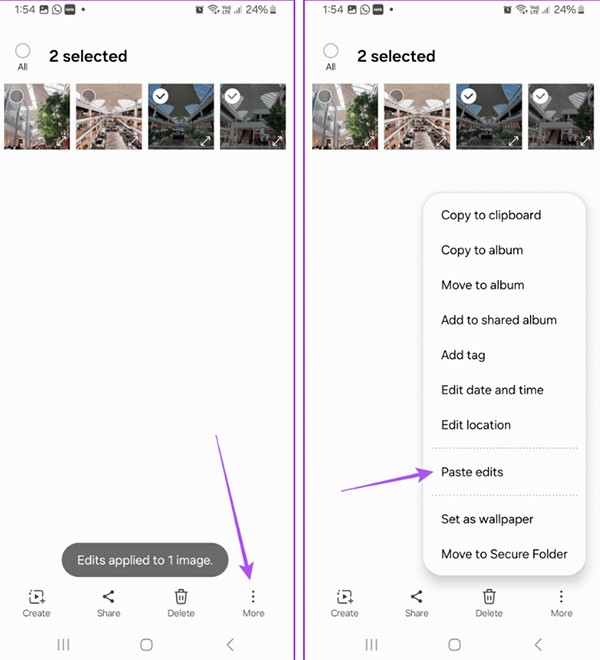
Hoe u bewerkte originele foto's op Samsung kunt herstellen
Stap 1:
Klik op de afbeelding die u naar de oorspronkelijke afbeelding wilt herstellen en klik vervolgens hierboven op Terugzetten .

Stap 2:
Vervolgens wordt u gevraagd of u de originele foto wilt herstellen. Klik hieronder op Terug naar origineel om dat te doen.
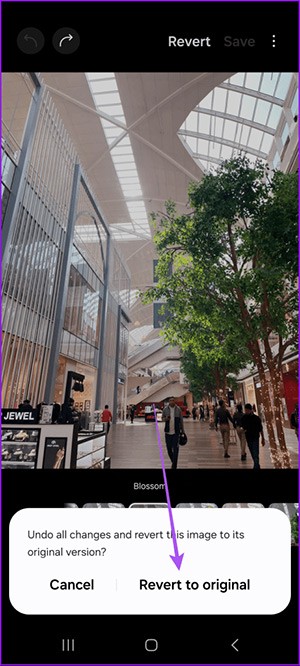
Stap 3:
Als u alleen de bewerkingen wilt herstellen , klikt u op het onderstaande bewerkingspictogram .

Klik vervolgens op het pijlpictogram om de afbeelding te herstellen voordat u deze gaat bewerken.